建设程序审批系统.docx
《建设程序审批系统.docx》由会员分享,可在线阅读,更多相关《建设程序审批系统.docx(27页珍藏版)》请在冰豆网上搜索。
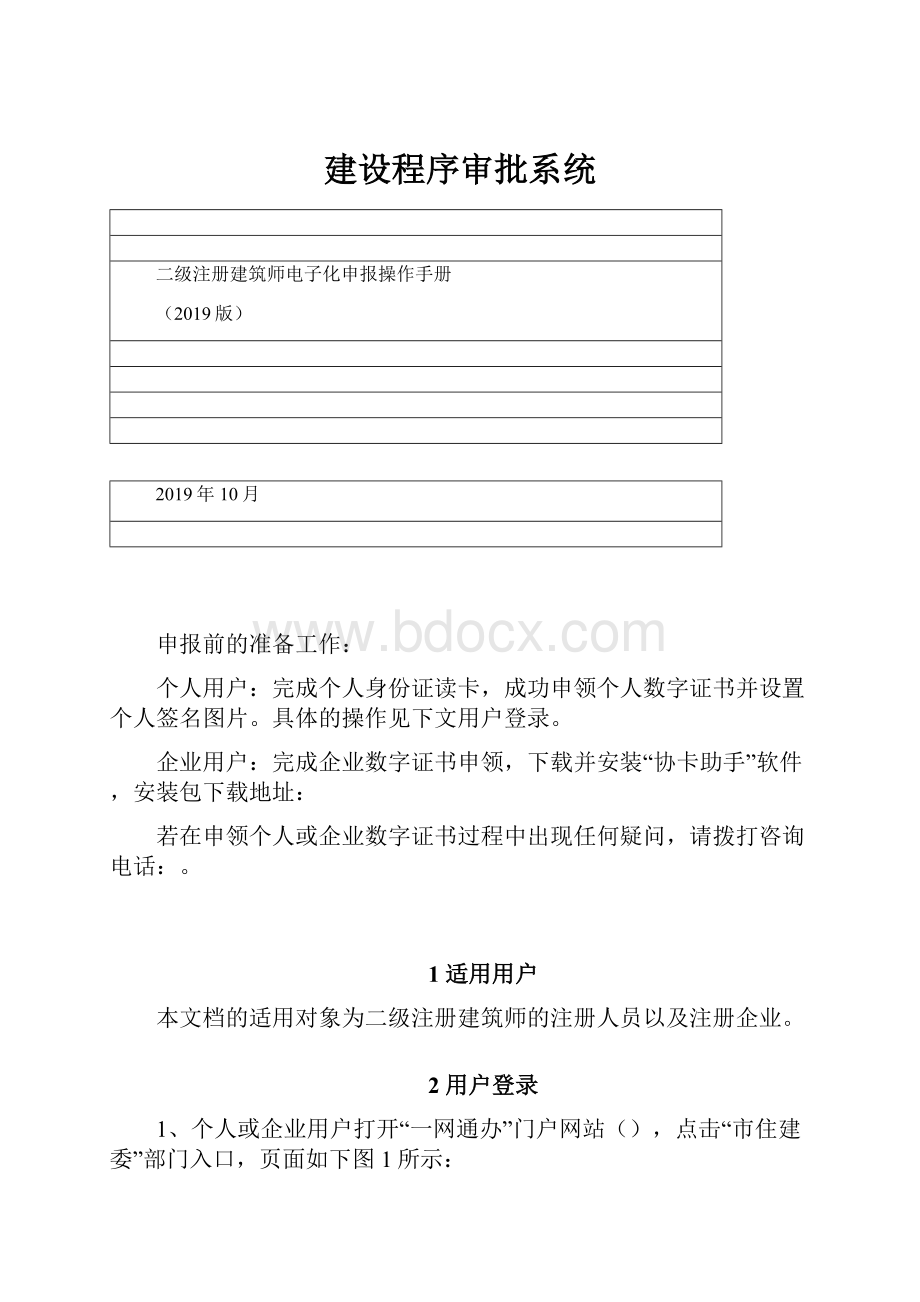
建设程序审批系统
二级注册建筑师电子化申报操作手册
(2019版)
2019年10月
申报前的准备工作:
个人用户:
完成个人身份证读卡,成功申领个人数字证书并设置个人签名图片。
具体的操作见下文用户登录。
企业用户:
完成企业数字证书申领,下载并安装“协卡助手”软件,安装包下载地址:
若在申领个人或企业数字证书过程中出现任何疑问,请拨打咨询电话:
。
1适用用户
本文档的适用对象为二级注册建筑师的注册人员以及注册企业。
2用户登录
1、个人或企业用户打开“一网通办”门户网站(),点击“市住建委”部门入口,页面如下图1所示:
图1
2、进入“市住建委”网上办事页面后,选择“建设工程注册从业人员职业资格许可”事项,点击如下图2所示的“对注册建筑师执业资格注册的许可”【立即办理】按钮:
图2
3、个人用户登录页面如下图3所示:
个人首次登录,请先完成【新用户注册】。
图3
4、企业用户通过插入“法人一证通数字证书”,输入证书密码后登录,如下图4所示:
图4
3二级建筑师注册申请操作
3.1初始注册
3.1.1个人申请
1、个人用户登录系统(具体的登录说明请见第二章说明),点击【二级建筑师】菜单进入二级建筑师注册申请页面,默认列表显示当前用户已完成或在进行中的注册申请数据,可通过当前状态实时跟踪、查看注册申请事项是否办结。
如下图5所示:
图5
2、点击【新增注册申请】按钮,选择初始注册申请事项,如下图6所示:
**注意:
若申请事项栏目为禁止点击状态时,代表无法申请该注册事项。
同时请确认列表中是否存在正在申请中的注册申请数据,如有请先完成该条注册申请事项的审批。
图6
3、点击【初始注册】按钮后,进入二级注册建筑师初始注册申请表信息填写页面,如下图7所示:
图7-1
图7-2
4、初始注册申请表,个人信息(姓名、性别、出生年月、证件类型、证件号、个人手机号)通过个人用户实名制信息采集系统而来,无需用户输入。
用户需要输入注册企业全称后点击【验证企业名称】按钮,系统自动获取企业统一社会信用代码。
填写企业联系电话,上传个人照片(该照片最终显示在电子版证书上),填写资格信息。
5、逾期注册还需填写继续教育学时,上传继续教育证明文件(格式为:
pdf格式,大小控制在2M以内),信息保存时请勾选“申请人员意见”。
**注意:
1、个人的资格证书签发地若为上海市的,资格信息直接从数据库中获取。
如上图7-1所示。
2、个人的资格证书签发地为外省市的,资格信息由用户自行填写,同时必须上传相关的扫描件,上传的格式均为pdf格式,文件大小在2M以内。
如上图7-2所示。
3、数据填写完毕,点击【保存】按钮后,系统后台会做相关的数据验证,验证未通过的,请仔细阅读提示信息。
验证通过的页面显示【个人数字签名】按钮。
6、数据保存并提示成功后,进行【个人数字签名】,如下图8所示:
图8
7、点击上图【个人数字签名】按钮进行个人数字签名操作,如下图9所示:
图9
8、点击上图【请点击此按钮完成签署】按钮,进行个人签署,如下图10所示:
图10
9、点击【获取验证码】输入验证码,点击【确定】按钮,完成个人数字证书的签署操作。
如下图11所示:
**注意:
个人数字证书签署完成后受理前,如还需修改申请表数据,在数据修改并保存后,必须重新进行个人数字证书签署,之前已签署的电子文件自动作废。
图11
10、个人数字签署完成后,通知注册企业完成企业数字签名。
11、企业数字签名完成后,系统提供在线查看已签署完成的注册申请表pdf文件以及【打印行政审批受理通知书】。
12、审批通过后,由个人在【电子注册证书管理】菜单中领取电子版的二级建筑师注册证书,具体的领证操作请见本文第四章说明。
3.1.2企业确认
1、企业登录系统(具体登录说明请见第二章说明),点击【人员类办事】—【二级注册结构工程师(2019)】—【待企业确认】菜单,默认列表显示的数据为注册在该单位下的所有注册人员申请数据,如下图12所示:
图12
2、点击操作列中【签名确认】按钮,企业查看个人注册申请信息并进行企业电子签章,如下图15所示:
**注意:
企业查看个人填报的申请信息,无法修改。
如需修改请告知个人完成修改。
图13
3、企业勾选聘用意见,并点击【签名确认】按钮,系统后台会做相关的数据验证,验证未通过的,请仔细阅读系统文字提示。
验证通过的页面跳转到如下图14所示:
注意:
在进行企业数字签章时,请确保已正确安装“协卡助手”软件(下载地址:
),并插入企业一证通数字证书。
图14
4、点击上图【请点击此按钮完成签署】按钮,进行企业数字签署操作,如下图15所示:
图15
5、输入法人一证通数字证书密码后,点击【验证】按钮,完成企业签署操作,同时页面会显示如下图16所示信息:
图16
6、企业数字签名完成后,企业可通过【企业已确认查询】菜单查询及查看审批进度,同时系统提供在线查看已签署完成的注册申请表pdf文件以及【打印行政审批受理通知书】。
3.2延续注册
3.2.1个人申请
1、个人用户登录系统(具体的登录说明请见第二章说明),点击【二级建筑师事项申请】,默认列表的数据为当前个人用户下已经完成或者正在进行中的注册申请数据,可通过当前状态实时跟踪查看注册申请事项是否办结。
如下图17所示:
图17
2、点击【新增注册申请】按钮,选择延续注册申请事项,如下图18所示:
**注意:
若申请事项栏目为禁止点击状态时,代表无法申请该注册事项。
同时请确认列表中是否存在正在审批中的注册申请数据,如有请先完成该条注册申请事项的审批。
图18
3、点击【延续注册】按钮后,进入延续注册申请表信息填写页面,如下图19所示:
图19
填写企业联系电话、延期注册的继续教育学时,并勾选申请人员意见后进行保存。
**注意:
数据填写完毕,点击【保存】按钮后,系统后台会做相关的数据验证,验证未通过的,请仔细阅读提示信息。
4、数据保存并提示成功后,页面显示【个人数字签名】按钮,如下图20所示:
图20
5、点击上图【个人数字签名】按钮后,进行个人数字签名操作,如下图21所示:
图21
6、点击上图【请点击此按钮完成签署】按钮,进行个人签署,如下图22所示:
图22
7、点击【获取验证码】输入验证码,点击【确定】按钮,完成个人数字证书的签署操作。
如下图23所示:
**注意:
个人数字证书签署完成后受理前,如还需修改申请表数据,在数据修改并保存后,必须重新进行个人数字证书签署,之前已签署的电子文件自动作废。
图23
8、个人数字签署完成后,通知注册企业完成企业数字签名。
9、企业数字签名完成后,系统提供在线查看已签署完成的注册申请表pdf文件以及【打印行政审批受理通知书】。
10、审批通过后,由个人领取电子版的注册证书,领取电子证书的操作请见本文第四章说明。
3.2.2企业确认
1、企业登录系统(具体登录说明请见第二章说明),点击【人员类办事】—【二级注册建筑师(2019)】—【待企业确认】菜单,默认列表的数据为注册在该单位下的注册人员已完成个人数字签名待企业签名的注册申请数据,如下图24所示:
注意:
点击【企业已确认查询】菜单,可查看注册事项的申请记录是否办结以及审批进展情况。
图24
2、点击操作列中【签名确认】按钮,进入注册事项信息查看及数字签名页面,如下图25所示:
**注意:
企业查看个人填报的申请信息,无法修改。
如需修改请告知个人完成修改。
图25
3、企业勾选聘用意见,点击【签名确认】按钮后,系统后台会做相关的数据验证,验证未通过的,请仔细阅读系统文字提示。
验证通过的页面跳转到如下图26所示:
注意:
在进行企业数字签章时,请插入企业一证通数字证书。
图26
4、点击上图【请点击此按钮完成签署】按钮,进行企业签署,如下图27所示:
图27
5、输入法人一证通数字证书密码后,点击【验证】按钮,完成企业签署操作,同时页面会显示如下图28所示信息:
图28
6、企业数字签名完成后,企业可通过【企业已确认查询】菜单查询及查看审批进度,同时系统提供在线查看已签署完成的注册申请表pdf文件以及【打印行政审批受理通知书】。
3.3注销注册
3.3.1个人申请
1、个人用户登录系统(具体的登录说明请见第二章说明),点击【二级建筑师事项申请】,默认列表的数据为当前个人用户下已经完成或者正在进行中的注册申请数据,可通过当前状态实时跟踪查看注册申请事项是否办结。
如下图29所示:
图29
2、点击【新增注册申请】按钮,选择注销注册申请事项,如下图30所示:
**注意:
若申请事项栏目为禁止点击状态时,代表无法申请该注册事项。
同时请确认列表中是否存在正在审批中的注册申请数据,如有请先完成该条注册申请事项的审批。
图30
3、点击【注销注册】按钮后,进入注销注册申请表信息填写页面,如下图31所示:
图31
4、填写注销注册申请表,勾选申请意见,用户可根据实际需要重新上传照片(该照片最终显示在注销注册的电子版证书上)。
**注意:
数据填写完毕,点击【保存】按钮后,系统后台会做相关的数据验证,验证未通过的,请仔细阅读提示信息。
验证通过的页面显示【个人数字签名】按钮。
5、数据保存并提示成功后,点击【个人数字签名】按钮,如下图32所示:
图32
6、点击上图【个人数字签名】按钮后,进行个人数字签名操作,如下图33所示:
图33
7、点击上图【请点击此按钮完成签署】按钮,进行个人签署,如下图34所示:
图34
8、点击【获取验证码】输入验证码,点击【确定】按钮,完成个人数字证书的签署操作。
页面如下图35所示:
**注意:
个人数字证书签署完成后,如还需修改申请表数据,在数据修改并点击保存按钮后,必须重新进行个人数字证书签署,之前已签署的文件作废。
图35
9、个人数字签署完成后,通知注册企业完成企业数字签名。
10、企业数字签名完成,完成注销注册。
系统提供在线查看已签署完成的注册申请表pdf文件以及【打印行政审批受理通知书】。
3.3.2企业确认
1、企业登录系统(具体登录说明请见第二章说明),点击【人员类办事】—【二级注册建筑师(2019)】—【待企业确认】菜单,默认列表的数据为注册在该单位下的注册人员已完成个人数字签名待企业签名的注册申请数据,如下图36所示:
注意:
点击【企业已确认查询】菜单,可查看注册事项的申请记录是否办结以及审批进展情况。
图36
2、点击操作列中【签名确认】按钮,进入注册事项信息查看及数字签名页面,如下图37所示:
**注意:
企业查看个人填报的申请信息,无法修改。
如需修改请告知个人完成修改。
图37
3、企业勾选聘用意见,点击【签名确认】按钮后,系统后台会做相关的数据验证,验证未通过的,请仔细阅读系统文字提示。
验证通过的页面跳转到如下图38所示:
注意:
在进行企业数字签章时,请插入企业一证通数字证书。
图38
4、点击上图【请点击此按钮完成签署】按钮,进行企业签署,如下图39所示:
图39
5、输入法人一证通数字证书密码后,点击【验证】按钮,完成企业签署操作,同时页面会显示如下图40所示信息:
图40
6、企业数字签名完成后,完成注销注册,企业可通过【企业已确认查询】菜单查询相关申请信息,同时系统提供在线查看已签署完成的注册申请表pdf文件以及【打印行政审批受理通知书】。
3.4变更注册
1、若变更电子证书中建筑师姓名或身份证号的,请联系相应的管理部门。
2、若更换聘用企业的,请办理注销注册后再进行初始注册。
3、若变更电子证书上的聘用企业名称(工商注册名称),由企业通过网上服务平台自助修改企业名称(具体操作见下文第6章节)。
4二级注册建筑师电子证书领取
1、注册申请审批通过后,个人用户登录二级注册建筑师系统(具体登录说明见第二章说明),点击【电子注册证书管理】菜单,列表显示未领证的证书信息,如下图41所示:
图41
2、点击上图操作列中【领证】按钮后,系统弹出领证信息确认页面,如下图42所示:
图42
3、点击【确认】按钮后,可【下载】电子版二级注册建筑师证书,注册证书样式如下图43所示:
图43
5纸质证书换领电子证书
1、2019版二级注册建筑师系统上线后,系统提供老证换新证功能。
个人用户登录二级注册建筑师系统(具体登录说明见第二章说明),点击【电子注册证书管理】菜单,如下图44所示:
图44
2、默认列表显示的数据为个人证书信息,点击操作列中的【纸质证书换领电子证书】按钮,如下图45所示:
图45
3、点击【上传照片】按钮后进行照片上传。
点击下图【选择相片】按钮,请上传照片,照片的规格和大小见下图46提示信息。
照片上传完毕后,点击【上传】完成操作。
图46
4、纸质证书换领电子证书操作完成后,即可下载电子证书,如下图47所示。
图47
6聘用企业名称变更(工商注册名称)
1、企业点击【二级注册建筑师(2019)】菜单下的【企业名称变更】按钮进行操作,如下图48所示:
**注意:
该功能适用于所在聘用企业名称(工商注册名称)变更;变更前请先完成企业资质系统中对应的企业工商注册名称修改。
图48
2、点击【注册企业名称批量变更】按钮后,系统后台计算并提示如下信息,如下图49所示:
图49
3、点击上图【确认更名】按钮后,系统自动同步二级注册建筑师证书中的企业名称。
4、数据同步后对应的注册人员需重新领取二级注册建筑师电子证书,领取操作,请参考本文第4章节说明。